Benutzerstamm
(Stammdatenverwaltung → Stammdatenmodule → Sie sind auf der Seite: Benutzerstamm)
Das Modul kann im Hauptmenü über Stammdaten → ![]() Benutzer, durch die Schaltfläche Benutzer in der Seitenleiste oder die Funktionstaste F12 aufgerufen werden. Um die Benutzerverwaltung zu nutzen, gehen Sie ins Einstellungsmodul und aktivieren Sie die Benutzerkonten.
Benutzer, durch die Schaltfläche Benutzer in der Seitenleiste oder die Funktionstaste F12 aufgerufen werden. Um die Benutzerverwaltung zu nutzen, gehen Sie ins Einstellungsmodul und aktivieren Sie die Benutzerkonten.
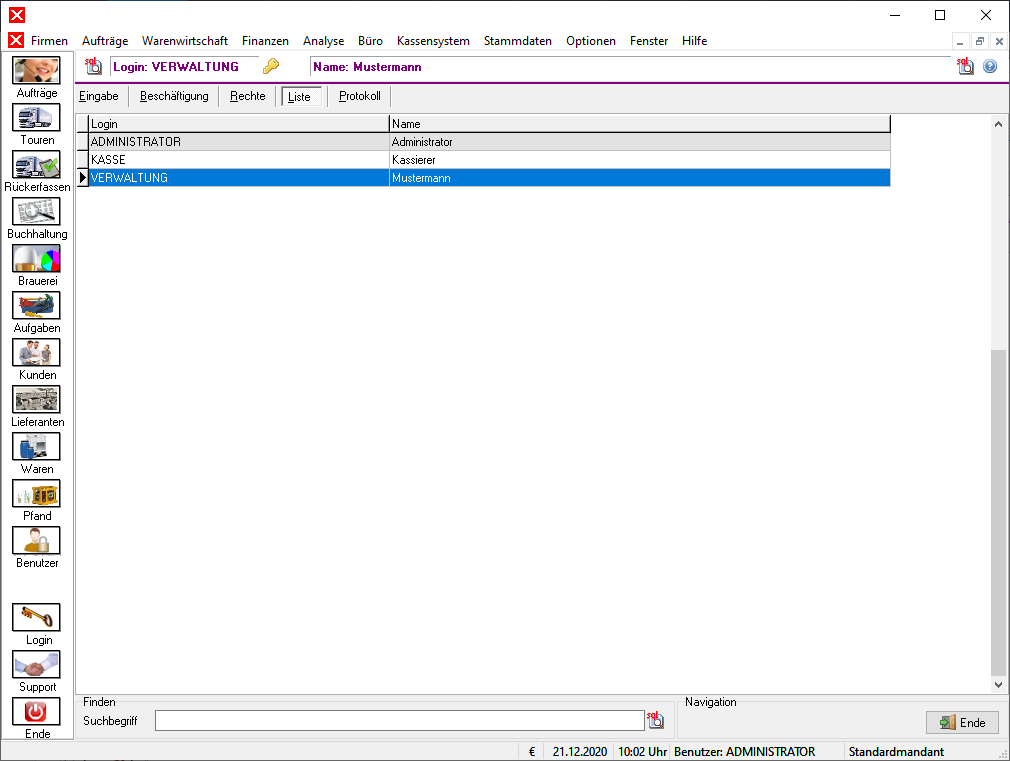
Das Register Liste
In der Liste werden alle Datensätze des Lieferantenstammes angezeigt. Beim Start des Moduls sind die Datensätze ihrer Nummer entsprechend aufsteigend sortiert; der erste Datensatz wird automatisch angewählt. Die weiße Informationsleiste am oberen Rand des Moduls zeigt nach dem Starten des Moduls die Basisinformationen über den ersten Datensatz des Datenstammes an und wird beim Wechsel des Datensatzes aktualisiert.
Die Schriftfarbe in der Informationsleiste unterscheidet sich bei Kunden (Rot), Lieferanten (Blau), Ware (Grün), Pfand (Orange) und Benutzer (Violett).
Der Listendruck kann mit Druck oder Strg + P aufgerufen werden.
Datensätze finden
Durch Anklicken kann ein Datensatz manuell ausgewählt werden. Nach einem Doppelklick auf einen Artikel, wird dieser im Register Eingabe angezeigt.
Um Datensätze zu finden, kann die textbasierte Suchfunktion durch oder Strg + F im Navigationsbereich verwendet werden. Im Eingabefeld des Dialogs kann ein beliebiger Wert eingegeben werden[1], die Suche wird in den rechts neben dem Eingabefeld verzeichneten Datenfeldern durchgeführt. Die Auswahl kann durch das Abwählen von Feldern eingeschränkt werden.
Die Suche wird durch Start oder ↵ gestartet. Die Ergebnisse werden in der Liste des Dialogs angezeigt. Nach der Suche kann mit den Pfeiltasten direkt durch die Ergebnisse navigiert werden. Durch einen Doppelklick auf einen Listeneintrag oder ↵ wird der markierte Datensatz im Register angewählt.
Das Register Eingabe
Im Register "Eingabe" wird mit Neu ein neuer Benutzer angelegt. Dabei muss nach Angabe des Logins[2] und des (Nach-)Namens des Benutzers unmittelbar ein Passwort vergeben werden. Danach kann ein Rechteprofil (Preset) für den neuen Benutzer ausgewählt werden[3].
Wählen Sie je nach gewünschter Befugnis des Nutzers ein enstprechendes Rechteprofil. Die einzelnen Profile in der Übersicht:
| Rechte | Hauptanwender | Standardanwender Kasse Warenwirts. |
Eingeschränkteranwender Kasse Warenwirts. | ||
|---|---|---|---|---|---|
| Konfiguration: | |||||
| Einstellungen | - | - | - | - | - |
| Module: | |||||
| Auftragsverwaltung | + | - | + | - | + |
| Tourenplanung | + | - | + | - | + |
| Bedarfsplanung | + | + | + | - | - |
| Buchhaltung | + | - | - | - | - |
| Preisverwaltung | + | + | + | - | - |
| Statistik | + | - | - | - | - |
| Brauereimeldung | + | - | - | - | - |
| Aufgaben | + | - | + | - | - |
| Kundenstamm | + | + | + | - | - |
| Lieferantenstamm | + | + | + | - | - |
| Warenstamm | + | + | + | - | - |
| Benutzerstamm | - | - | - | - | - |
| Personalverwaltung | - | - | - | - | - |
| Kassieren | + | + | - | + | - |
| Abrechnung | + | + | - | + | - |
| Protokoll | + | + | - | - | - |
| Kassenmodul: | |||||
| Abrechnung editieren | - | - | - | ||
| Tagesabrechnungen | + | + | - | ||
| Bondruck wahlweise | + | + | - | ||
| Preisgruppe wechseln | + | + | - | ||
| Preis ändern | + | + | - | ||
| Zeilenstorno | + | + | - | ||
| Auftragsstorno | + | + | - | ||
| Netto/Bruttowechsel | + | + | + | ||
| Kundenkonten | + | + | - | ||
| EC Konto | + | + | + | ||
| Login bleibt aktiv | + | + | - | ||
| Warenwirtschaft: | |||||
| Rechnungen erstellen | + | + | - | ||
| Limit optional | + | - | - | ||
| Spannen einsehen | + | + | - | ||
| Preisgruppenwechsel | - | + | - | ||
| Freie Preiseingabe | - | + | - | ||
| Lagerwerte editieren | + | - | - | ||
Nach der Wahl eines Profils können mithilfe der Eingabefelder die Kontaktdaten des Benutzers angegeben werden.
Beschäftigung
Im Register "Beschäftigung" können die Lohndaten des Benutzers eingetragen werden.
Die Einstellungen werden bei der Schichtabrechnung zur Berechnung des Schichtlohns verwendet und auf dem Stundenzettel ausgegeben. Die Angaben zur Auszahlung und Bankverbindung sind informativ.
Mit kann die IBAN aus BLZ und Kontonummer automatisch berechnet werden. Mit können alle Bankdaten in die Zwischenablage kopiert werden.
Rechte
Im Register Rechte können die Berechtigungen des angewählten Benutzers im Detail bearbeitet werden:
- In der Gruppe Module kann angegeben werden, auf welche Module der Benutzer zugreifen darf.
- Unter Kassentasten können die auf der Kassentastatur verfügbaren Schaltflächen gewählt werden.
- Kassenoptionen enthalten Einstellungen bei der Nutzung einer Kasse.
- In der Gruppe Auftragsbearbeitung können Berechtigungen und Einstellungen für die Verwaltung von Aufträgen eingestellt werden.
Mit Schlüssel kann dem Benutzer ein Schlüssel für das Kellnerschloss zugewiesen werden.
Protokoll
Im Register Protokoll können Protokolleinträge angezeigt werden.
Dazu müssen Kassierer und Intervall eingestellt werden, optional kann das Protokoll weiter eingegrenzt oder detaillierter dargestellt werden. Das Protokoll wird mit Start zusammengestellt und kann mit Sichern gespeichert werden.
(Stammdatenverwaltung → Stammdatenmodule → Sie sind auf der Seite: Benutzerstamm)
Fußnoten: